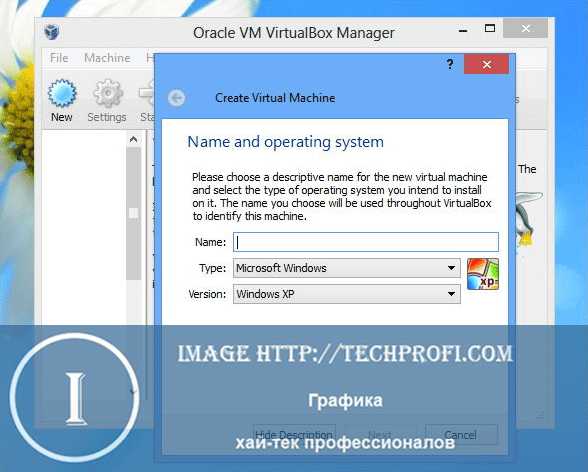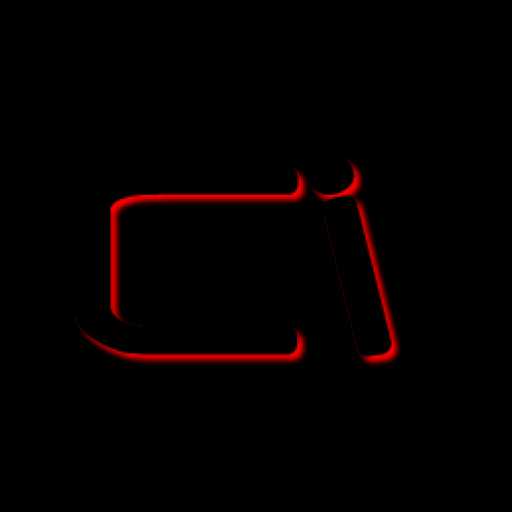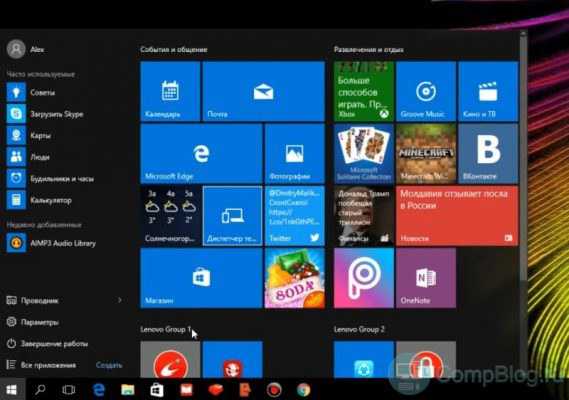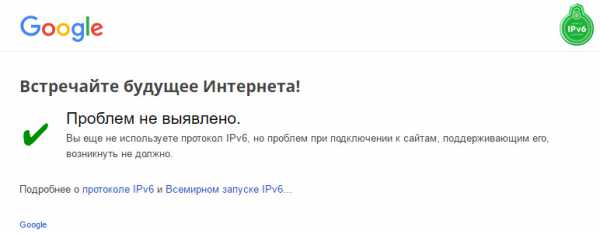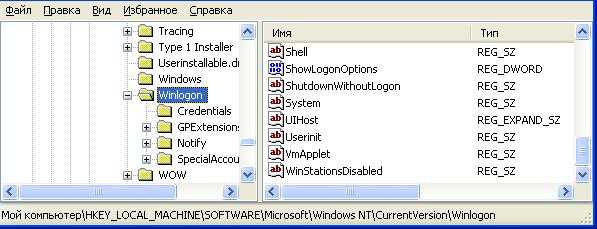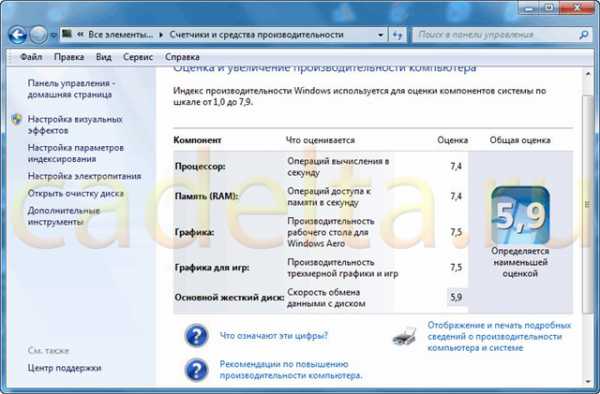Как скрыть значки на панели задач в windows 7
Как скрыть значки уведомлений в windows 7
Не знаю как кому, но мне почему-то всегда после установки операционной системы windows 7 хочется избавиться от значка центра поддержки вместе с его надоедливыми уведомлениями. Кто не знает о чем я, находится все это дело возле часов, смотрим на скриншот:
Давайте разберемся, как скрыть определенные значки уведомлений в операционной системе windows 7. Я буду показывать на примере центра поддержки.
И так жмем «Пуск». У нас выскакивает уже привычное нам меню, ищем пустое место и кликаем по нему правой кнопкой мыши, выбираем «Свойства».

В открывшемся окошке переходим во вкладку «Панель задач» и нажимаем на кнопочку «Настроить».
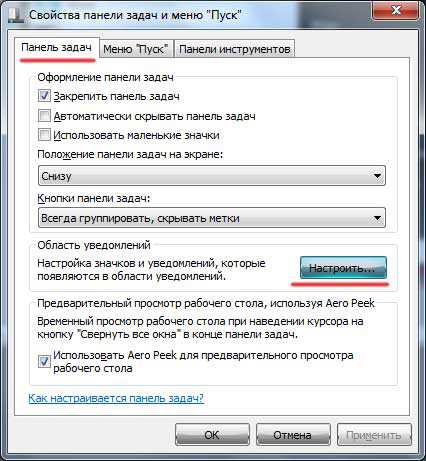
Далее выбираем нужный нам значок. Я выбираю «Центр поддержки» и ставлю напротив него «Скрыть значок и уведомления». Далее необходимо нажать на кнопку «ОК».
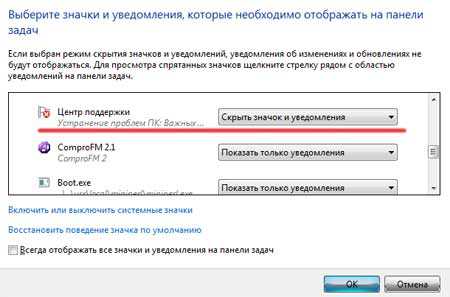
Проверяем, что получилось:
У меня получилось то, чего я добивался, уведомления центра поддержки пропали. Теперь вы знаете, как скрыть значки уведомлений.
pc-knowledge.ru
Как скрыть или отобразить значки в области уведомлений windows 7/8.1
Добрый день, продолжаем изучать операционные системы семейства windows. Область уведомлений расположена на панели задач и содержит значки программ, предоставляющие сведения о состоянии и уведомления о таких компонентах, как входящие сообщения электронной почты, обновления и подключение к сети. При установке новой программы можно в некоторых случаях добавить ее значок в область уведомлений, удобство в том, что вы не закрываете приложение, а оно туда сворачивается, для быстрого, последующего доступа к нему, это очень экономит время.
Как настроить значки в области уведомления windows
Сегодня речь пойдет про значки уведомления windows 7 и 8, многие спрашивают, как убрать лишние значки из правой части панели задач, так как некоторых людей они откровенно раздражают, да и их количество может быть очень большим, особенно в случаях, когда вы покупаете ноутбук с уже установленной windows 7 или 8.1 и мой пример, еще очень безобидный.
Иногда встречаются противоположные вопросы: "Установила антивирус, сначала значок был, а потом исчез", у человека паника, особенно у того, кто только знакомится с данной операционной системой, и не нужно его винить за это. И то и другое решается просто. Для того, что бы убрать лишние значки из системной области панели задач, надо нажать на стрелочку рядом с языковым меню и щелкнуть по надписи "Настроить".
Как скрыть или отобразить значки в области уведомлений windows-01
После этого перед нами откроется окно выбора значков и уведомлений отображаемых на панели задач. Напротив каждого значка имеется выпадающее меню с тремя вариантами:
- Показать значок и уведомления
- Показать только уведомления
- Скрыть значок и уведомления
Выбираем нужный вариант и радуемся жизни, я советую так пробежаться по всем значкам уведомления windows 7, составить так сказать свой чек лист и в будущем только добавлять новые.

Как скрыть или отобразить значки в области уведомлений windows-02
Если вы случайно поставили галочку в окошко Всегда отображать все значки и уведомления на панели задач и не знаете как все вернуть на место, то через меню "Пуск" заходите в "Панель управления" и выбираете "Значки области уведомлений", а далее действуете по писаной ранее схеме.
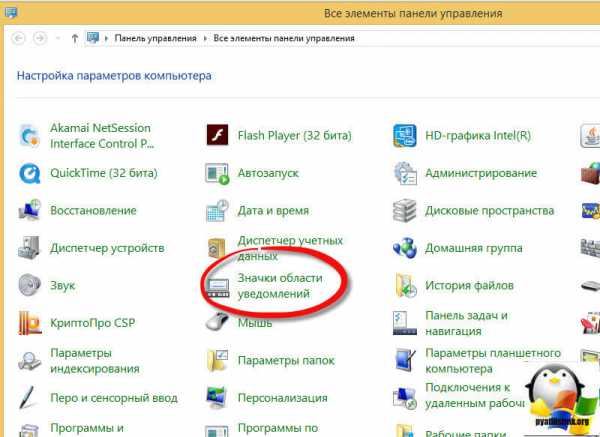
Если же нам нужно не просто скрыть, а отключить отображение той или иной службы, то переходим по ссылке "Включить или выключить системные значки".
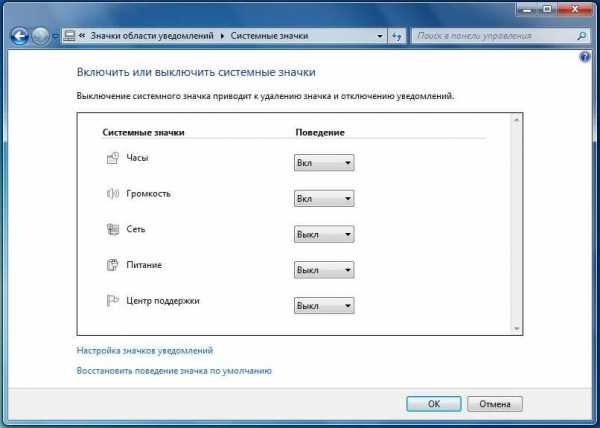
Как скрыть или отобразить значки в области уведомлений windows-03
Правда сразу замечу, что не стоит рассчитывать на возможность подключения/отключения таким образом значков и уведомлений всех служб. Если же вы хотите все восстановить в изначальное состояние, то для этого есть кнопка Восстановить поведение значка по умолчанию. Хочу отметить, нельзя удалить значки из области уведомлений, так как это не возможно, вы лишь можете скрыть, все то, что по вашему мнению вам не нужно и те кто пишут, что они это умеют, просто вас обманывают.
Хотя с натяжкой удалить значок уведомления windows 7 можно считать, простую деинсталляцию нужного приложения, еще некоторые утилиты в своих настройках, так же имеют свои настройки по скрытию
Надуюсь вы теперь знаете как очистить значки области уведомлений windows 7 и дополнительных вопросов у вас не возникнет, но если вдруг будут, то с радостью их жду в комментариях.
pyatilistnik.org
Как убрать иконки с панели задач windows?

Для большей наглядности вам приходило в голову что надо поменять внешний вид папки. Это вы сможете сделать зайдя в свойство "Вид папки". Только помните, что эти изменения коснуться всех папок открытых в сей момент на компьютере.
Что из себя представляет панель задач windows 7 — это горизонтальная полоса на вашем рабочем столе, на которой размещаются ярлычки для быстрого открытия нужных программ. Когда какая то программа размещается на панели задач, ее можно увидеть среди других ярлыков. Пользователи ПК могут спокойно настрить данные ярлыки, добавить или удалить нужные программы. В области уведомлений тоже располагаются программы, только те которые запущены в настоящий момент. Вы всегда с легкостью можете добовлять, изменять и удалять отображение этих программ. Как убрать иконки с панели задач windows?
1. Переходим в самый низ нашего экрана.
2. Нажимаем правой кнопкой мышки по ярлычку с нужной нам программой.
3. Выбераем пунктик «Убрать программу с панели задач».
Как убрать иконки из области уведомлений?1. Нажимаем правой кнопкой мышки по области уведомлений и в появившемся окне выбераем пунктик «Настройки».2. Переходим во вкладку «Область уведомлений» и нажимаем на ссылочку «Настроить».3. Тут вы можете включать или отключать иконки, которые будут отображаться в области уведомлений.
4. Выбераем иконки, которые мы хотим отключить и нажимаем «Отключить». Жмем «ОК», чтобы все эти изменения сохранились.
www.dirfreesoft.ru
Как убрать не нужные значки в "трее" на панели задач в windows 7

На панели задач есть некая область, которая называется область уведомлений, но чаще говорят трей. Поэтому нередко можно услышать такие фразы как: "Посмотри в трее, нет ли там значка программы", "Сворачивать в трей", "Программа висит в рее" и т.п.
Эта область находится в правой части панели задач, можно сказать что она находится между языковой панелью и часами. В этой области хранятся иконки программ, которые работаю "в фоне", т.е. эти программы могут выполнять свою функцию без вмешательства пользователя, это могут быть антивирусы, некоторые утилиты, брадмауэры и т.п. Эти иконки могут быть использованы для быстро вызова программы или содержать минимальный набор команд управления программой.При большом количестве таких программ, область трея значительно растягивается, для ее уменьшения в windows 7 придумана кнопка, при нажатии на которую всплывает небольшое окошечко, где распложены скрытые значки (иконки) программ. На этой кнопке нарисована стрелочка, указывающая вверх.
Скрытие иконок (значков) в трее панели задач в windows 7.1. Щелкните правой кнопкой мыши на кнопке "Пуск" и выберите пункт меню "Свойства";2. В окне "Свойства панели задач и меню Пуск", перейдите на вкладку "Панель задач";3. В открывшемся окне отобразятся все значки которые находятся в трее панели задач;4. Теперь необходимо настроить отображение каждого из значков, для этого справа от значка расположен выпадающий список;5. Выберите нужное значение:
- "Показать значок и уведомления" - значок будет всегда виден в трее панели задач.
- "Скрыть значок и уведомления" - значок будет всегда скрыт; - "Показать только уведомления" - значок всегда скрыт, но если от программы будет какое-то сообщение для Вас, то значок появится в трее с сообщением программы.6. Нажмите кнопку "ОК" и закройте все окна";
Для некоторого удобства, существуют 3 групповые операции со значками в области уведомления, эти операции расположенные внизу окна настройки значков: - "Включить или выключить системные значки" - скрывает все значки кроме системных: часы, сеть, громкость, питание, центр поддержки. - "Восстановить поведение значка по умолчанию" - сбрасывает все Ваши настройки на первоначальные (сделанные Microsoft). - галочка "Всегда отображать все значки и уведомления на панели задач" - открывает все существующие значки в области уведомления панели задач.
computers-helps.ru